-
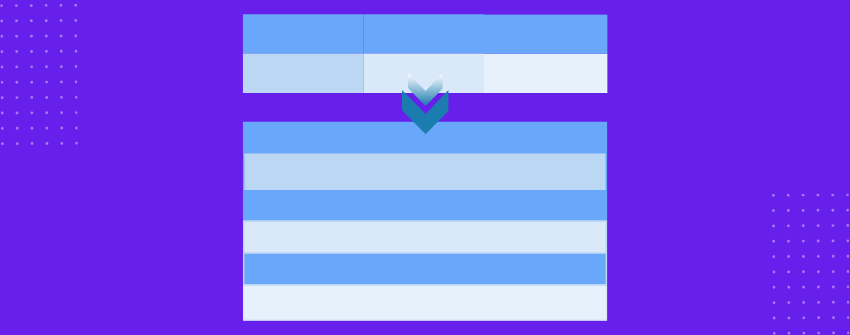
-
WordPressでスタッカブルテーブルを作成する方法
標準的なテーブルは通常、デスクトップでうまく機能する。すべてが所定の位置に収まり、レイアウトがすっきりしているのがわかる。しかし、スマホやタブレットで見ると、同じテーブルでも破綻することが多い。幅が広すぎるため、ユーザーは1行を読むために横スクロールを余儀なくされます。スタッカブル・テーブルは、このような問題を解決します。
-

-
WordPressでテーブルブロックを削除する方法(2つの簡単な方法)
テーブルは、ウェブ記事やページで最も重要な情報を、見やすく読みやすい形式で表示する効率的な方法を提供します。しかし、時にはウェブデザインやコンテンツの再構築のためにテーブルブロックを削除したくなることもあるでしょう。この記事では、テーブルブロックを削除する2つの簡単な方法をご紹介します。
-

-
WordPressでテーブルを作成する方法(プラグインなし)
表は行と列の集まりであり、構造化された形式でデータを整理して表示するのに役立ちます。これにより、最も重要なデータを明確かつ簡潔に示すことができ、読者は混乱することなく、素早くデータを見つけ、分析することができる。さらに、表を使用することで、情報を表示するための一貫性のある整理されたレイアウトを維持することができます...
-

-
WordPressブロックエディタの使い方(初心者ガイド)
WordPressのブロックエディタは、他のページビルダーと同様に、あなたのウェブサイトのための素晴らしいコンテンツやウェブページを作成し、デザインすることができます。WordPressに組み込まれているので、誰でもゼロからウェブサイトを作成することができます。Gutenbergブロックエディタ、別名ブロックエディタは、古いクラシックエディタに取って代わる新しいエディタです。その...
-
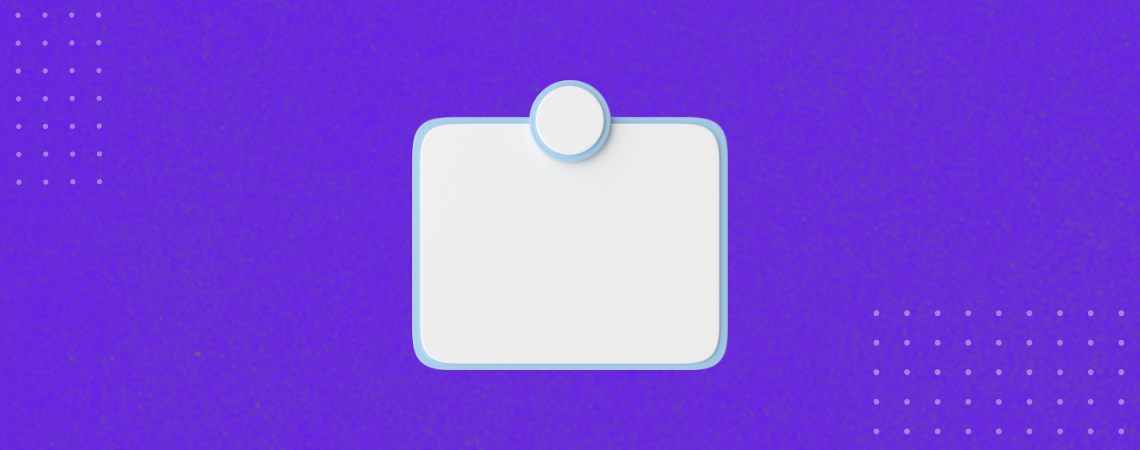
-
WordPressでコンテンツボックスを作成する方法
コンテンツボックスは、特定のコンテンツを枠で囲むことで、視覚的に際立たせることができるコンテナです。重要な特集情報や特別なお知らせを強調し、ユーザーの注目を集めることができます。コンテンツボックスは、コールトゥアクションのセクション、体験談、レビュー、製品やサービスの主な特徴を紹介するのに適しています。
-
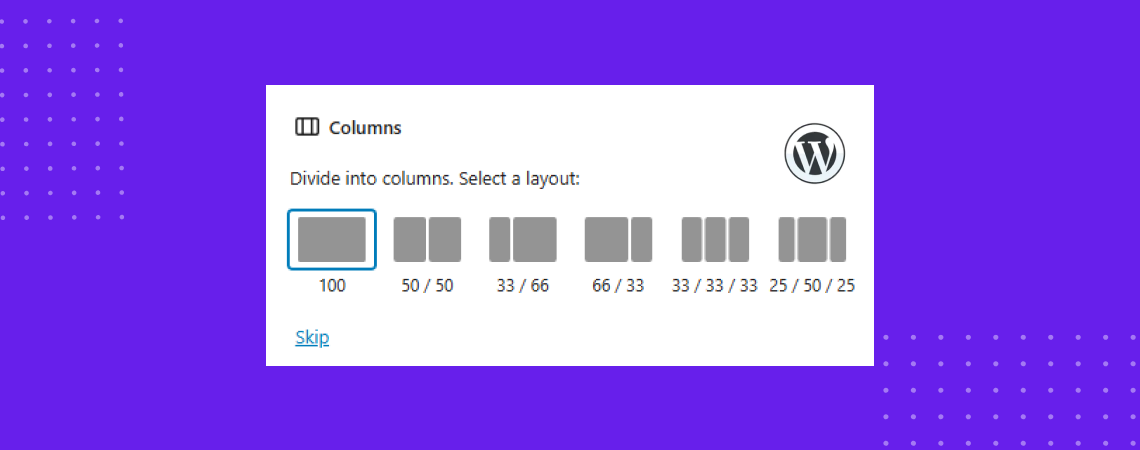
-
コラムス・ボック - 使い方と概要
WordPressで構造化レイアウトを作成するのは、WordPressカラムブロックを使えばサードパーティのページビルダーを使わなくても簡単にできる。WordPressにネイティブで搭載されているGutenbergブロックエディタを使用する場合は、常にそうです。カラムブロックを使えば、カラムブロックを挿入するだけで、コンテンツを並べて配置することができる。
-

-
WordPressでチームメンバーセクションを作成する方法(プラグインを使用せずに)
チームメンバー・セクションは、あなたのチームや組織を構成する有能な人材を紹介するウェブサイトの専用スペースです。彼らの専門知識や実績、サクセスストーリーを紹介できる場所です。ウェブサイトの主な目的は、注目を集めるだけでなく、人と人をつなぐことです。正直なところ、...
-
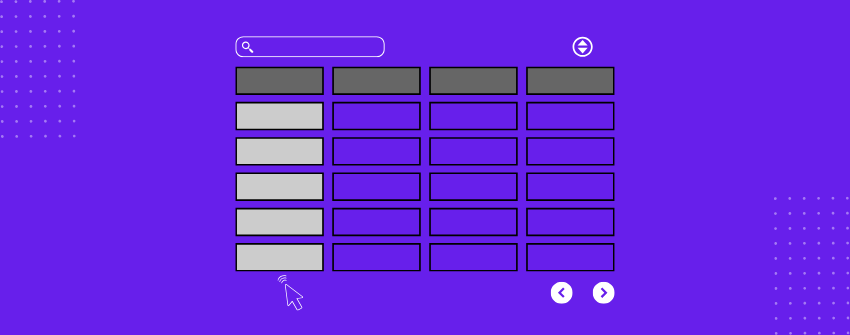
-
WordPressでテーブルをインタラクティブにする方法
インタラクティブなテーブルとは、情報を表示するだけでユーザーのアクションに反応しない静的なテーブルとは異なり、ユーザーが動的にデータを操作できるテーブルのことです。これらのテーブルは、ソート、フィルタリング、検索、クリックなどのユーザーアクションに反応し、大規模なデータセットの分析やナビゲーションを容易にします。インタラクティブ・テーブルの真の力...
-
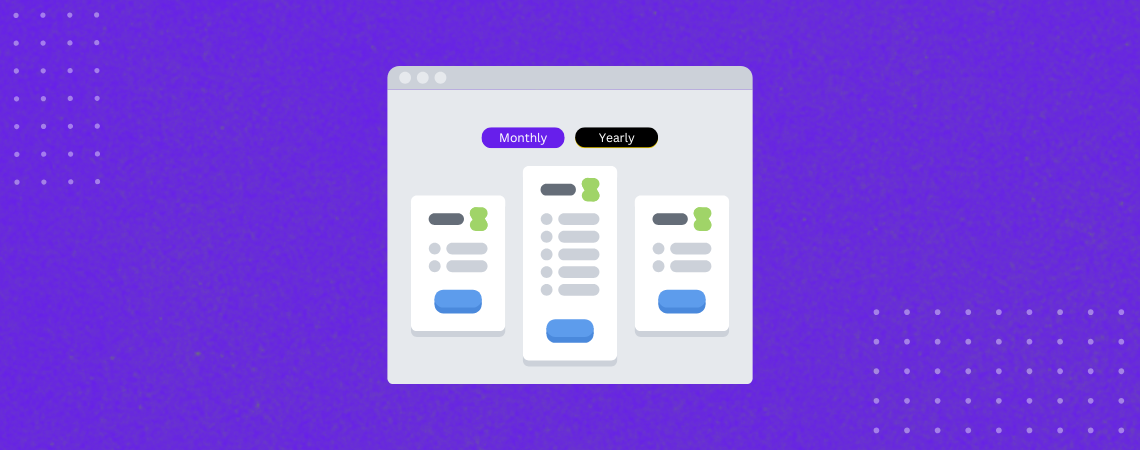
-
トグルを使ったWordPress価格表の作り方
ウェブサイトを通じて商品やサービスを販売したい場合、価格表の作成は必須です。しかし、顧客がページを離れることなく簡単に比較できる複数の料金プランを表示するには、テーブルにトグル機能を追加する必要があります。トグル機能によって、ユーザーは異なる料金プランをナビゲートしたり、切り替えたりすることができます。
-
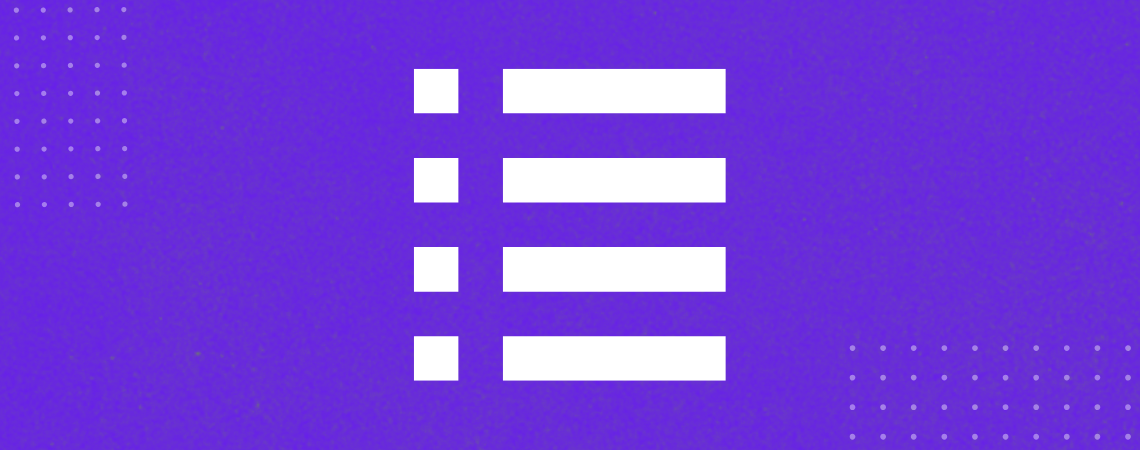
-
How to Create a Table of Contents in WordPress
A table of contents (TOC) is an organized list of headings, subheadings, and sections usually covered at the beginning of any blog post. It is a navigational guide outlining the main points so users can quickly understand the topics discussed in the post/content. All the points in TOC are presented in clickable HTML anchor texts.…
